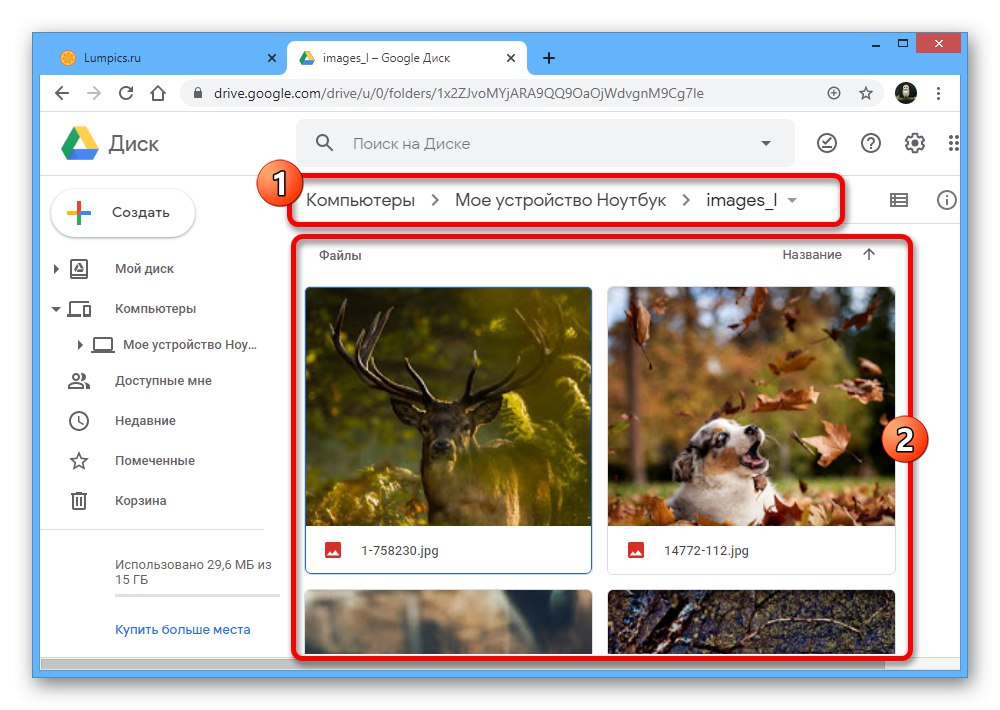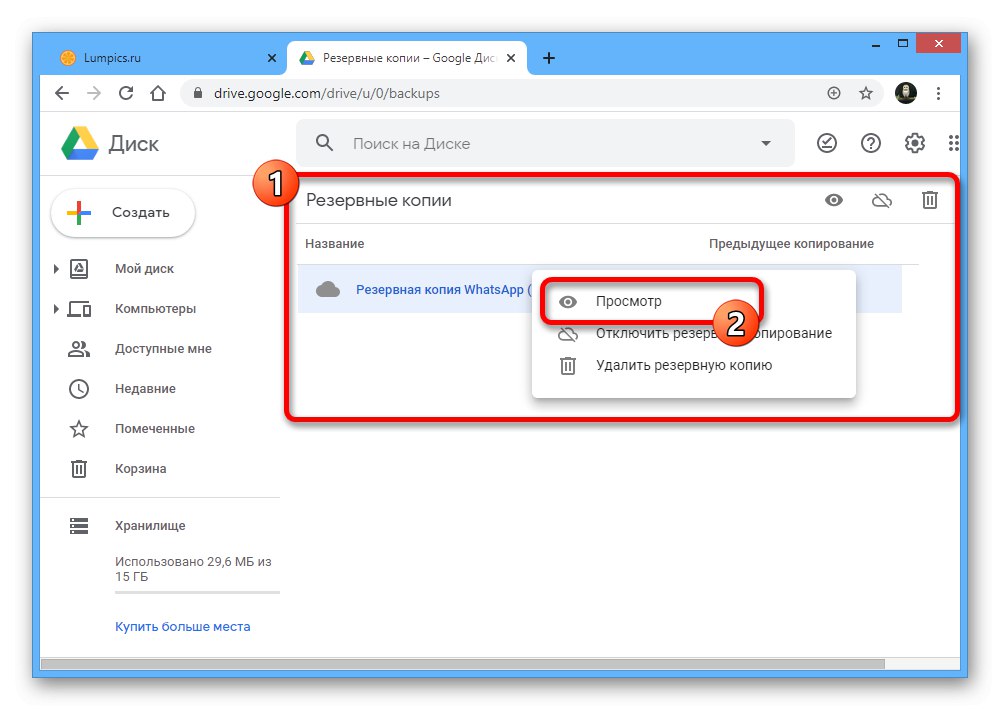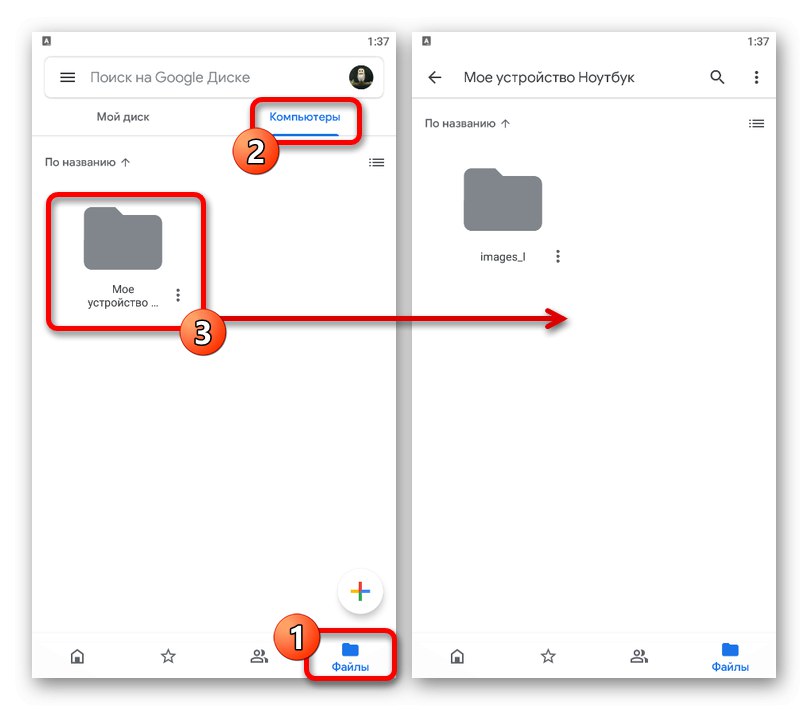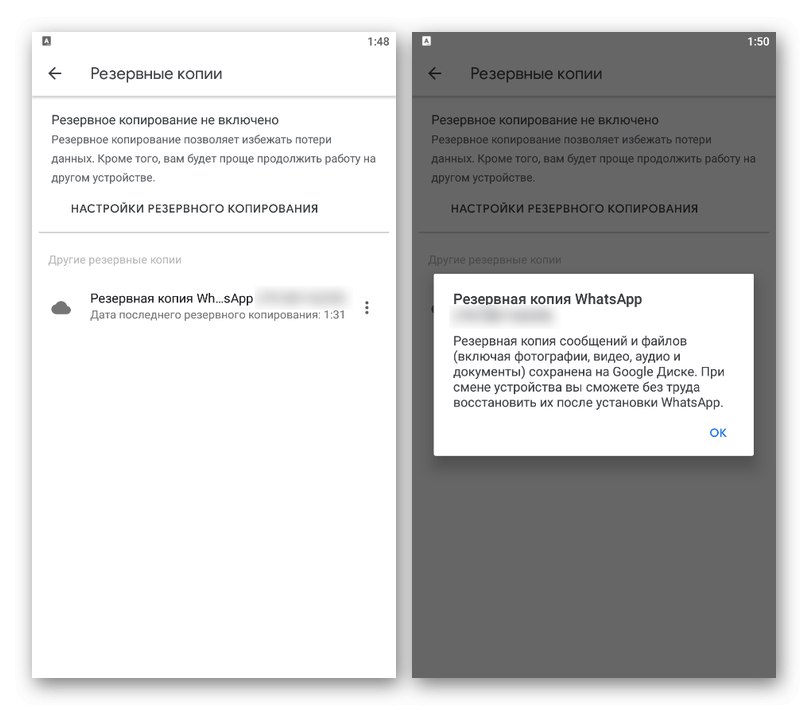Опција 1: Веб верзија
Када користите мрежну верзију Гоогле диска на рачунару, постоје два начина за преглед резервних копија, у зависности од врсте уређаја са којег је направљена резервна копија. Али имајте на уму да упркос присуству информација у Иандек.Диск-у, сви подаци се не могу прегледати без одговарајућег уређаја.
1. метод: Подаци са рачунара
Ако сте за рачунар користили Гоогле диск и направили резервну копију података, датотеке додате на овај начин смештају се у посебну фасциклу. Ово је једина врста информација доступна за преузимање и гледање на рачунару без практично никаквих ограничења.
Идите на званичну веб локацију Гоогле диска
- Отворите Гоогле диск помоћу горе наведене везе и проширите листу кроз мени на левој страни прозора "Компјутер"... Овде треба да изаберете један од представљених уређаја са потписом "Мој уређај ...".
- Наведени директоријум ће садржати резервне копије датотека које су са рачунара пренете у мрежно складиште.
![Прегледајте резервне копије рачунара на веб локацији Гоогле Дриве]()
Процес управљања информацијама потпуно је исти као и сви други документи у Иандек.Диск-у, пружајући могућност преузимања и премештања на друго место.
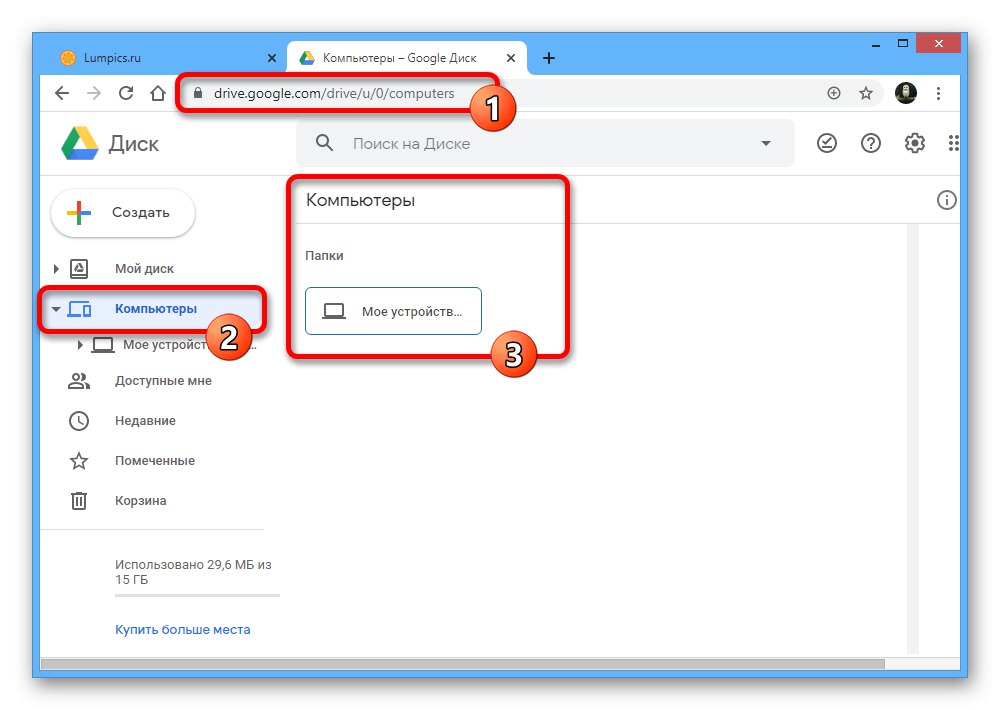
2. метод: Информације са паметног телефона
За разлику од датотека са рачунара, резервне копије креиране на паметном телефону, укључујући употребу појединачних апликација, налазе се у посебно одређеном одељку Гоогле диска и нису доступне за уобичајени преглед. Међутим, чак и имајући ово на уму, информацијама се може управљати користећи минималне параметре.
- Идите на веб локацију Гоогле диска и отворите мени на левој страни почетне странице "Складиште"... Да бисте прегледали резервне копије, кликните на везу коју смо означили у горњем десном углу наведеног одељка.
- Овде ће се, по строгом редоследу од најстаријег до најновијег, налазити резервне копије уређаја и апликација где је ова опција била повезана. Да бисте видели детаљније информације, двапут кликните на једну од линија или изаберите одговарајућу ставку након што кликнете десним тастером миша.
![Отварање резервних информација на веб локацији Гоогле Дриве]()
Ако је потребно, можете да деактивирате резервну копију или да се тренутно отарасите података на Гоогле диску. За разлику од уобичајених датотека, подаци се у овом случају тренутно бришу без преласка на "Корпа", зато будите опрезни.
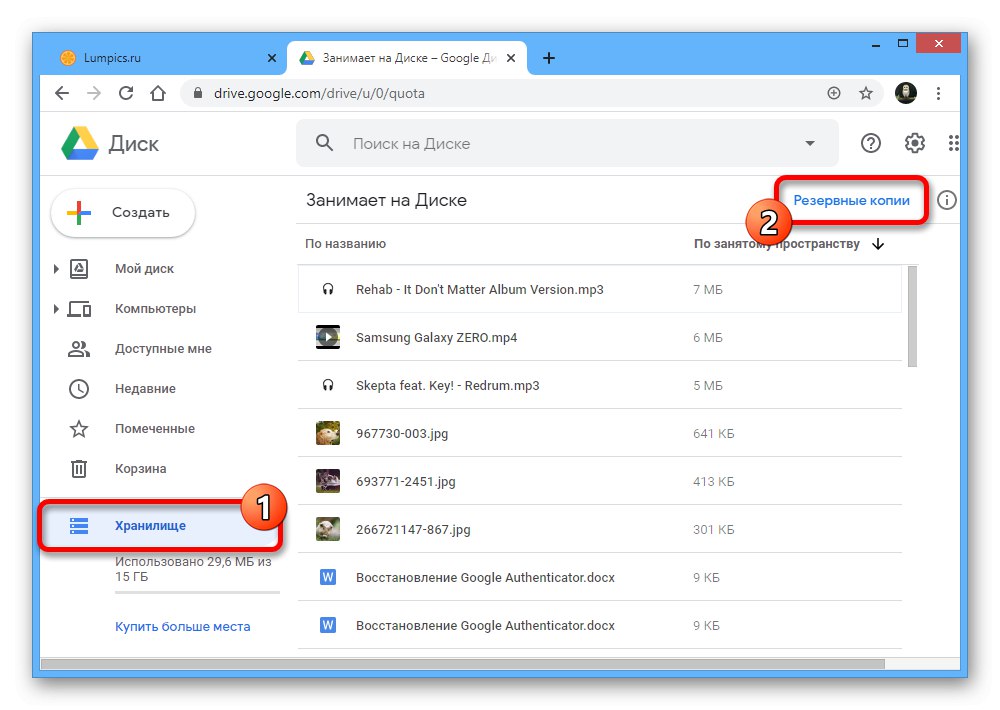
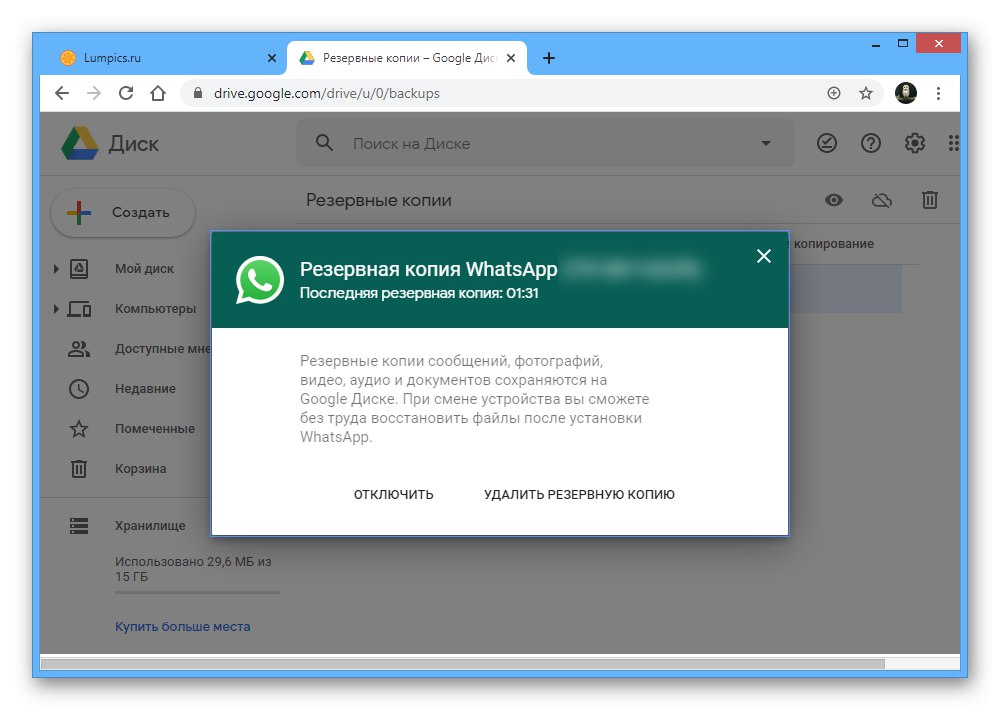
Имајте на уму да ако резервне копије датотека преузетих са рачунара нису ограничене на одређено време, тада се подаци са паметног телефона постепено бришу сами од себе. То се, по правилу, дешава након 30-60 дана, у зависности од врсте сигурносне копије и само ако информације нису ажуриране током целог наведеног периода.
Опција 2: Мобилни уређај
Будући да се резервне копије на Гоогле диску углавном креирају путем мобилних уређаја на Андроид платформи, овде постоји неколико више могућности него на рачунару. Међутим, гледање је и даље доступно само под одређеним околностима.
1. метод: Подаци са рачунара
Након употребе посебног услужног програма за рачунар, Гоогле диск са уређаја чува резервне копије наведених података. На телефону се подаци налазе на засебној картици и могу се прегледати без готово ограничења, осим датотека које Андроид једноставно не подржава.
- Отворите апликацију Гоогле диск и користите траку у дну екрана да бисте отворили картицу "Фајлови".
- Идите на страницу "Рачунари" испод траке за претрагу и изаберите уређај са којег желите да гледате датотеке.
![Навигација датотекама са рачунара у апликацији Гоогле диск на Андроиду]()
Директоријумом у целини, као и појединачним елементима, може се управљати на исти начин као и било којим другим документима на диску. На пример, отворите приступ путем везе, додајте пречицу или је потпуно уклоните.
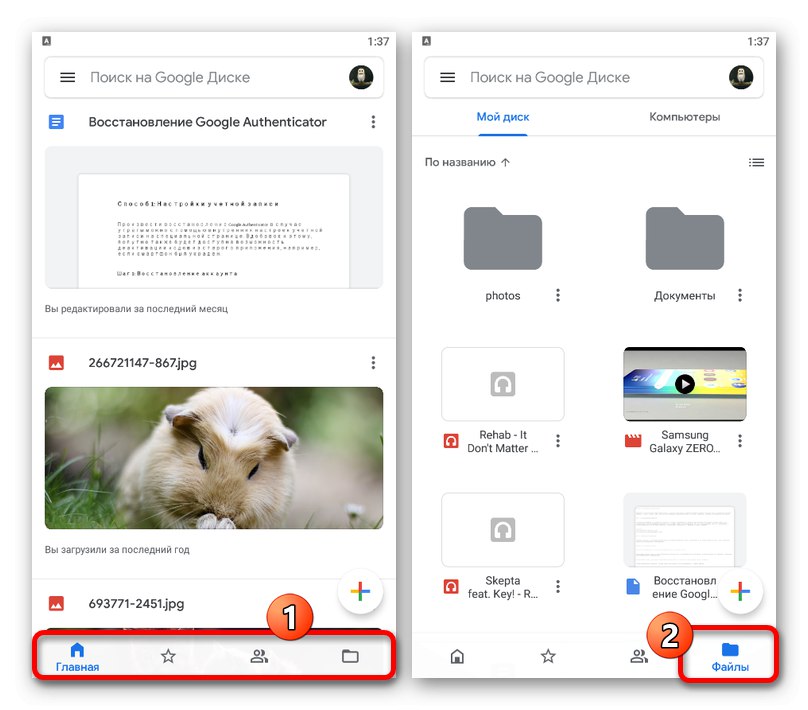
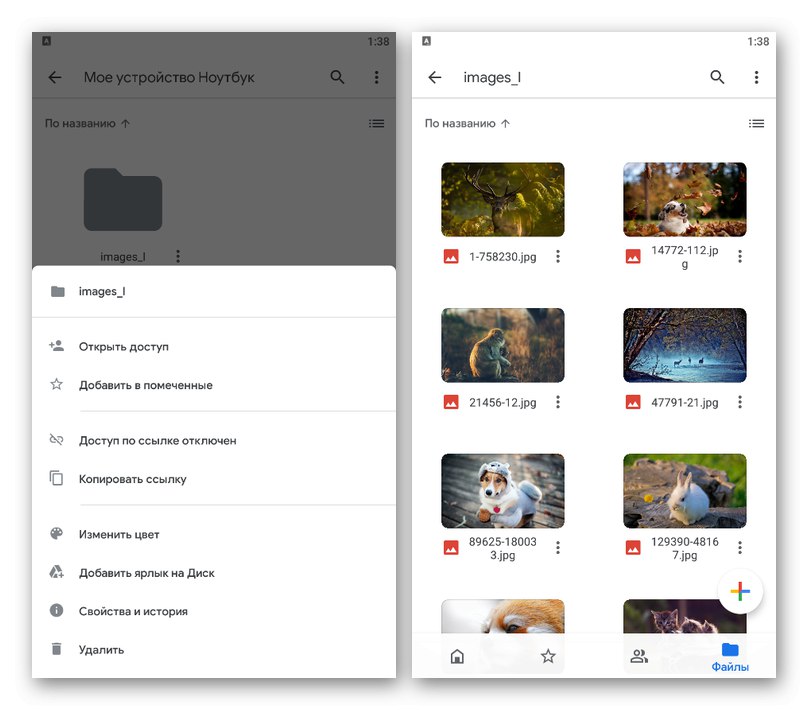
Не заборавите да ће се, када је на вашем рачунару омогућена синхронизација Гоогле диска, све промене датотека ресетовати, јер се преузимање врши са уређаја на Диск, а не обрнуто.
2. метод: Преглед резервних копија
Резервне копије апликација и Андроид уређаја се такође чувају на Гоогле диску и могу се прегледати у посебном одељку. У исто време, упркос коришћењу телефона, биће доступне само основне информације о синхронизацији, док ће за његово отварање бити потребни додатни кораци.
- Док сте у дотичној апликацији, кликните икону главног менија у левом делу горњег панела и изаберите одељак „Резервне копије“.
- У зависности од параметара паметног телефона, овде се може представити резервна копија уређаја који се користи, као и обавештење о онемогућеној функцији.
![Преглед резервних копија у апликацији Гоогле диск на Андроид-у]()
Испод у одељку „Остале резервне копије“ постоји листа са подацима појединих апликација попут ВхатсАпп-а. У оба случаја једноставно додирните блок за копирање да бисте прегледали информације.
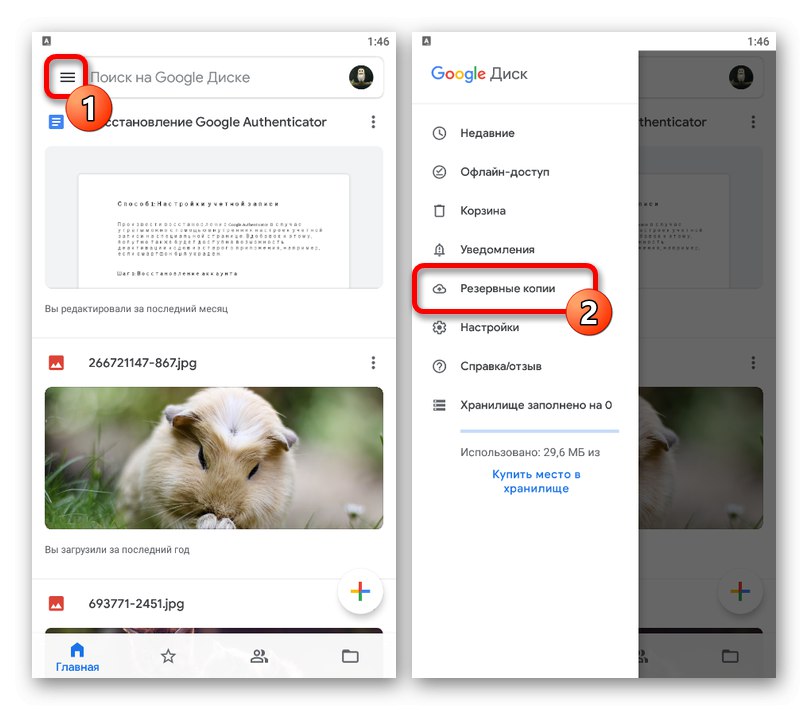
3. метод: опоравак података
Једини начин да отворите резервне копије сачуване на Гоогле диску је увоз података помоћу подешавања Андроид паметног телефона или појединачних програма.
Андроид уређај
У случају глобалних копија читавих уређаја, да бисте га отворили, биће довољно да повежете Гоогле налог и укључите синхронизацију са Диском у једном од корака за конфигурацију. Након тога, подаци ће се учитати у меморију уређаја, било да се ради о информацијама о инсталираним апликацијама или параметрима.
Детаљније:
Како додати Гоогле налог на Андроид
Укључите Гоогле синхронизацију на телефону
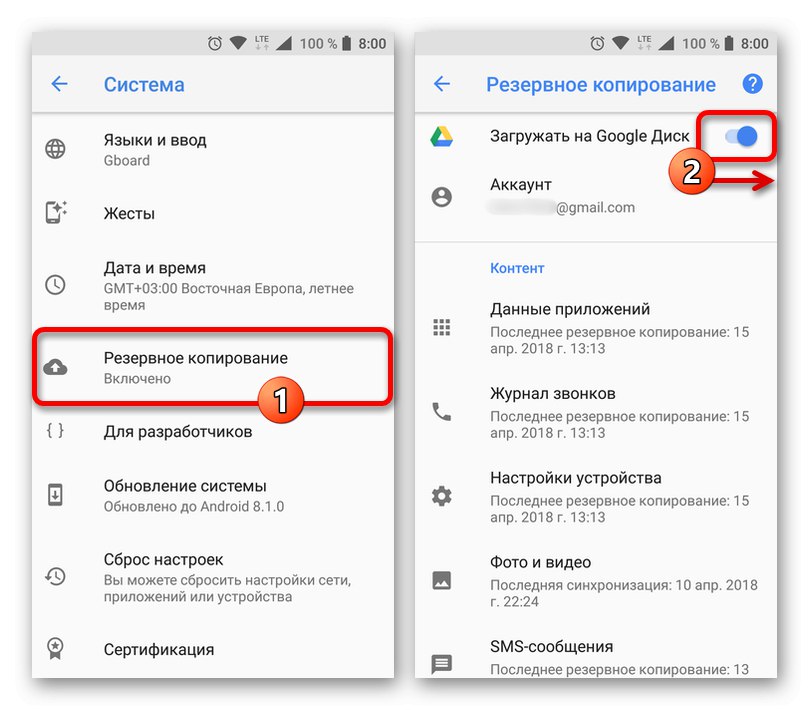
Појединачне пријаве
Ако желите да користите резервну копију засебне апликације, мораћете да користите интерне параметре програма, који су појединачни у сваком случају. На пример, Вибер садржи потребна подешавања у одељку "Рачуни", док у ВхатсАппу морате посетити страницу „Ћаскања“.
Прочитајте више: Управљање резервним копијама Вибер и Вхатсапп